u启动u盘win7系统重装教程
2015-06-26 09:19:30
win7系统有着众多用户以及认知度,它在公众的眼中是无法替代的windows操作系统,在xp系统停止技术支持后,大多数人都转战win7系统,那么今天我们就教大家怎么用u盘重装系统win7操作。
u盘重装系统win7准备工作:
①、首先制作一个u启动u盘,制作方法可以参考“U启动制作U盘启动盘详细教程”;
②、下载一个win7系统iso镜像文件(当前使用ghost版win7系统iso镜像文件),并保存到制作好的u启动u盘启动盘中;
③、更改电脑硬盘模式为AHCI模式(如果当前电脑是win7及以上版本系统就可以不需要重新设置),避免硬盘模式错误导致蓝屏现象发生;
④、一键u盘启动快捷键使用方法,可以参考“u启动一键u盘启动快捷键使用教程”;
⑤、若不知道当前电脑启动快捷键,可以参考“一键u盘启动快捷键查询方法汇总”;
u盘重装win7系统操作:
1、把存有win7系统iso镜像文件的u启动u盘启动盘插在电脑usb接口上,然后重启电脑,在出现开机画面时用一键u盘启动快捷键的方法进入到启动项选择界面,如下图所示:

2、进入到启动项界面后,选择启动u盘(USB HDD/USB/u盘名)项,按回车键确认选择,如下图所示:
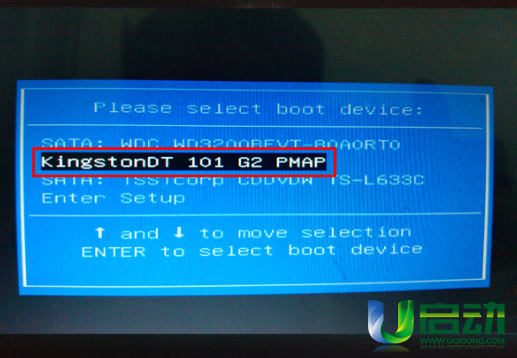
3、随后我们可以看到u启动主菜单界面,选择【02】运行u启动win8pe防蓝屏版,按回车键执行,如下图所示:
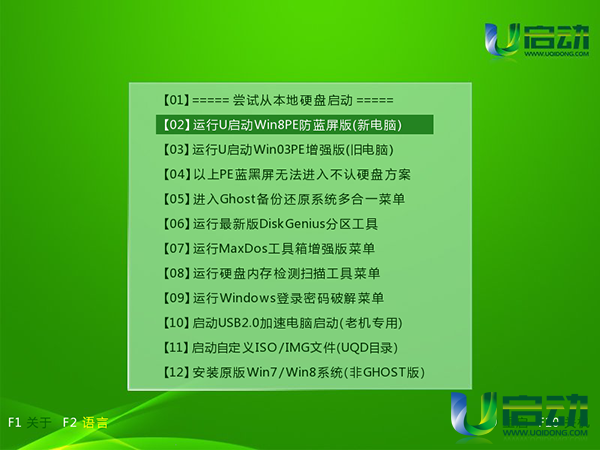
4、进入到win8pe系统后,u启动pe一键装机工具会自动开启并加载到u启动u盘中的win7系统iso镜像文件gho安装程序,并单击选择c盘为系统安装盘,再点击“确定”按钮,如下图所示:
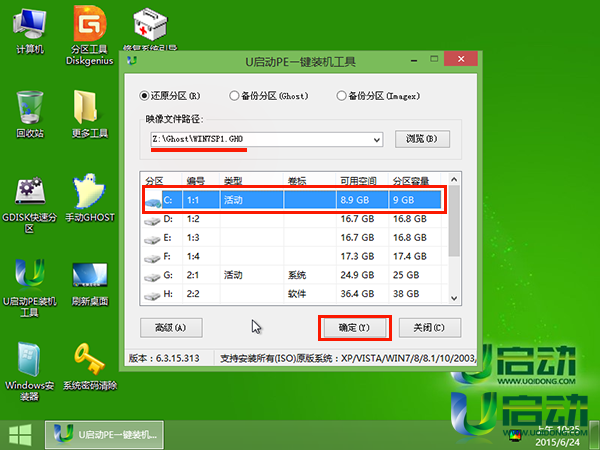
5、接着会弹出询问提示窗口,点击“确定”按钮执行win7系统安装操作,如下图所示:
6、然后等待win7系统iso镜像文件gho安装程序释放完成并自动重启电脑即可,如下图所示:

7、电脑重启后等待系统后续程序安装直到进入win7系统桌面即可,如下图所示:

使用u盘进行win7系统安装教程就介绍到这里,若身边有小伙伴需要了解u盘重装系统win7操作的步骤时,不妨将本篇文章分享给他们。希望今天我们所分享的u启动u盘win7系统重装教程能够帮助到大家。
本文由U启动编辑发表。转载此文章须经U启动同意,并请附上出处(U启动)及本页链接。
原文链接:http://upan.9meijia.com/syjc/2516.html
原文链接:http://upan.9meijia.com/syjc/2516.html
吾空X17武仙笔记本怎么安装win8系统
吾空X17武仙笔记本搭载了英特尔酷睿第10代i7处理器以及集成显卡,今天为大家分享吾空X17武仙笔记本...
- [2021-09-29]bios怎么设置网卡启动 bios设置网卡启动操作方法
- [2021-09-29]bios怎么切换显卡 bios切换显卡模式
- [2021-09-28]技嘉Aorus 5笔记本怎么一键安装win10系统
- [2021-09-28]ROG 魔霸4运动版笔记本怎么使用u启动u盘装机一键
- [2021-09-28]磐正IH81MC-Q3主板怎么通过bios设置u盘启动
- [2021-09-27]梅捷SY-A88G-RL主板怎么通过bios设置u盘启动
- [2021-09-26]bios怎么设置cpu超频 bios设置cpu超频操作方法
U盘工具下载推荐
更多>>-
 u启动win10安装工具
[2021-09-22]
u启动win10安装工具
[2021-09-22]
-
 u启动一键装机软件
[2021-09-17]
u启动一键装机软件
[2021-09-17]
-
 u启动一键重装系统软件
[2021-09-17]
u启动一键重装系统软件
[2021-09-17]
-
 什么装机软件干净
[2021-09-16]
什么装机软件干净
[2021-09-16]
Copyright © 2010-2016 upan.9meijia.com u启动 版权所有 京ICP备14010074号-20 意见建议:service@upan.9meijia.com
 吾空X17武仙笔记本怎么安装win8系
吾空X17武仙笔记本怎么安装win8系
 雷神911 Pro银月笔记本怎么使用u启
雷神911 Pro银月笔记本怎么使用u启
 u启动win 8pe系统维护工具箱_6.3免费
u启动win 8pe系统维护工具箱_6.3免费
 u启动win 7pe系统维护工具箱_6.3免费
u启动win 7pe系统维护工具箱_6.3免费
 bios怎么设置网卡启动 bios设置网卡
bios怎么设置网卡启动 bios设置网卡
 bios怎么切换显卡 bios切换显卡模式
bios怎么切换显卡 bios切换显卡模式
 win10怎么安装视频教学
win10怎么安装视频教学
 u启动u盘启动安装原版win8系统视频
u启动u盘启动安装原版win8系统视频
 win10系统没有兼容性选项怎么办
win10系统没有兼容性选项怎么办
 win10系统提示未安装音频设备怎么
win10系统提示未安装音频设备怎么

 联想win8改win7bios设置方法
联想win8改win7bios设置方法
 技嘉uefi bios如何设置ahci模式
技嘉uefi bios如何设置ahci模式
 惠普电脑uefi不识别u盘怎么办
惠普电脑uefi不识别u盘怎么办
 win8改win7如何设置bios
win8改win7如何设置bios
 bios没有usb启动项如何是好
bios没有usb启动项如何是好
 详析bios设置显存操作过程
详析bios设置显存操作过程
 修改bios让电脑待机不死机
修改bios让电脑待机不死机